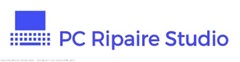資料倉庫
パソコン等の分解行程を記載しております。
こちらの分解作業画像は覚えとして記載してます。
分解作業内容には危険な部分も含まれております。
また機材を開けることは、厳密に言えばネジ1本はずした段階でメーカーサポート自体受けれなくなります。
いかなる不具合や不利益が生じたとしても責任は取りません。
あくまでも自己責任にてご利用ください。
本ホームページの著作権はパソコン修理工房|赤帽小梅運送にあります。
掲載内容の無断転載および、商用利用は堅くお断りします。
ASUS ZENBOOK Touch UX31A復活

スペック:
Intel Corei7 3517U(Ivy Bridge)1.9GHz
8GBオンボード(DDR3-1600)
SSD:M.2 NGFF(BKEY)
IPS13.3”フルHD(1920*1080)タッチパネル
イルミネートキーボード
ASUS ZENBOOK Touch UX31A
Mac book airに対抗してASUSがだしたといわれている最薄部3mmのUltra Bookです。
程度の良いものがジャンクで手に入りましたので復活させようと思います。

電源コネクタの径は4mm、7ピンタイプです。

適合ACアダプターはADP-45AW A 19V 2.37A 45W(4.0mm外径 1.35mm内径)
Amazon
BIOS立ち上がりを確認し、時間を現在時刻に合わせます。
裏ブタを開けてみるとSSDが有りません。

UX31Aは専用のSSDが使われており普通のM.2SSDは配線が異なるためそのままでは使用できません。

TAICHIもそうですがPC PARTS 239のASUS UX21,UX31専用 18pin SSD M.2 NGFF (B KEY) SATA SSD 変換アダプターではSSDによっては裏ブタに干渉します。
そこでM.2 SATA 2280 to ASUS TAICHI21/31 UX21/31 18pin SSD 変換アダプタ 工具付き PC PARTS 239を使います。crucialを使いたかったので。


SSDはcrucial MX300 525GB m.2 2280SS SSD
CT525MX300SSD4/JP(片面実装、厚さ3.58mm)

SSDインストール後の厚みはほぼほぼバッテリー面までで収まりました。
裏ブタへの干渉は無しです。

SSDインストール前のSSDコネクター

排気ファン

左ヒンジ

右ヒンジ

後は裏ブタを閉めてBIOSでSSDが認識されているかを確認。
一度シャットダウン。
別PCでメディア作成ツールを使用して作成したUSBインストールメディアを使用してクリーンインストールします。
Windows 10 インストールメディア作成手順
 setup終了後、イルミバックライトがキレイです。
setup終了後、イルミバックライトがキレイです。